Thủ thuật
Hướng dẫn cách sử dụng hàm SWITCH trong Google Sheet để thay thế kết quả chi tiết, đơn giản
Trong Google Sheet, hàm SWITCH sẽ được dùng để thay thế kết quả trả về của một biểu thức. Hàm này có cơ chế hoạt động tương đối giống với hàm IFS nhưng lại tiết kiệm được thời gian hơn. Để hiểu rõ hơn, hãy cùng với mình tìm hiểu ngay nhé!
Hàm SWITCH là gì? Ứng dụng của hàm SWITCH trong Google Sheet như thế nào?
Hàm SWITCH là gì?
Hàm SWITCH là hàm sẽ so sánh kết quả một biểu thức hay giá trị với danh sách các kết quả rồi sẽ trả về kết quả đầu tiên cho trùng khớp, và nếu không kết quả nào đáp ứng thì sẽ trả về giá trị mặc định.
Công thức hàm SWITCH
Công thức:
=SWITCH(biểu_thức, trường_hợp1, giá_trị1, [trường_hợp2, giá_trị2, ...], [mặc_định])
Trong đó:
- biểu_thức: là mọi giá trị hợp lệ cần được kiểm tra.
- trường_hợp1:là trường hợp đầu tiên sẽ được kiểm tra so với biểu_thức.
- giá_trị1: chính là giá trị tương ứng nếu trường_hợp1 đã khớp với biểu_thức.
- trường_hợp2, giá_trị2, ...: (Tuỳ chọn) là các trường hợp và các giá trị bổ sung nếu trường hợp và giá trị đầu tiên không khớp với biểu thức.
- mặc_định: (Tuỳ chọn) chính là giá trị được trả về nếu không có trường hợp nào khớp với biểu thức đã cho.
Ví dụ về hàm SWITCH
Công thức:
=SWITCH(B3;"PK";"PHỤ KIỆN";"LT";"LAPTOP";"DT";"ĐIỆN THOẠI";"KHÁC")
Ý nghĩa công thức: là so sánh từ viết tắt với danh sách trường hợp trong công thức. Từ viết tắt nào không nằm trong các trường hợp thì trả về "KHÁC".
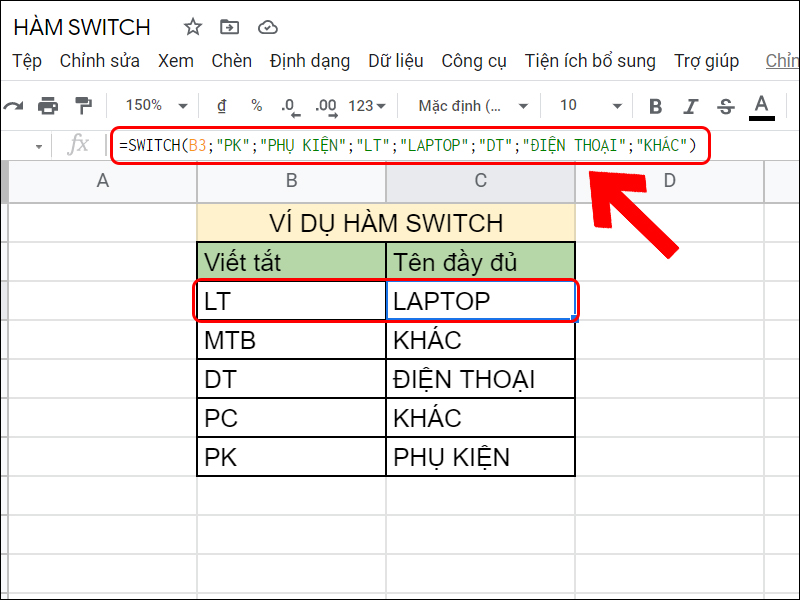
Một ví dụ sử dụng hàm SWITCH như hình trên
Ứng dụng của hàm SWITCH
Hàm SWITCH là hàm dùng để so sánh kết quả biểu thức với danh sách các giá trị rồi trả về với kết quả tương ứng. Cơ chế hoạt động của hàm SWITCH tương tự như hàm IFS nhưng lại dễ dàng thực hiện và sẽ nhanh chóng hơn do bạn không cần phải lặp lại các biểu thức một lần nữa.
Cách hoạt động của hàm SWITCH trong Google Sheet như sau:
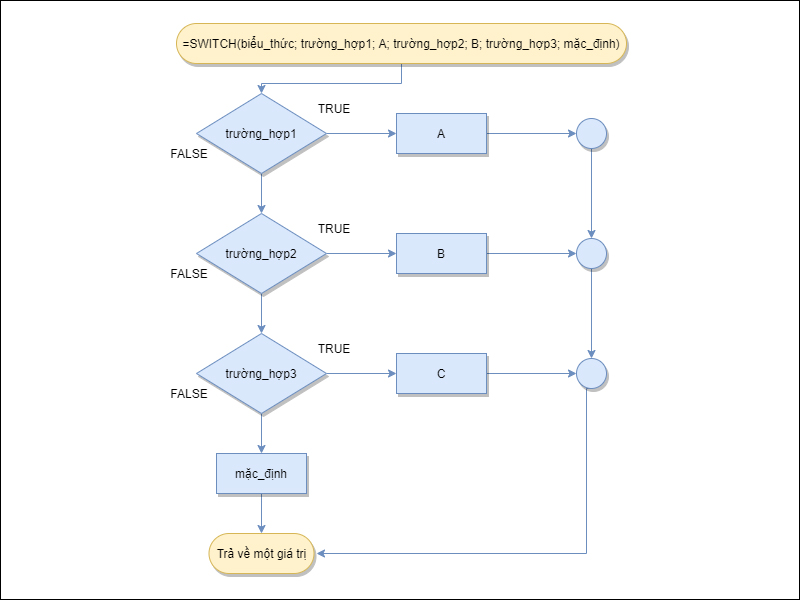
Sơ đồ hoạt động của hàm SWITCH như hình trên
Khi hàm SWITCH hoạt động nó sẽ xét biểu_thức với trường hợp đầu tiên (trường_hợp1), nếu đúng thì sẽ trả về giá trị tương ứng là A. Còn nếu sai sẽ tiếp tục xét lần lượt các trường hợp tiếp theo (trường_hợp2, trường_hợp3,...) và sẽ trả về giá trị (B, C, ...) tương ứng với trường hợp đó. Cuối cùng nếu không có trường hợp nào thoả mãn, thì hàm sẽ trả về giá trị mặc_định.
Hướng dẫn cách sử dụng hàm SWITCH trong Google Sheet đơn giản
Hàm SWITCH với một điều kiện
Yêu cầu: Cho bảng dữ liệu của sinh viên với các thang điểm khác nhau. Hãy sử dụng hàm SWITCH để trả về giá trị "Rớt" nếu điểm F, còn lại là trả về giá trị "Đậu".
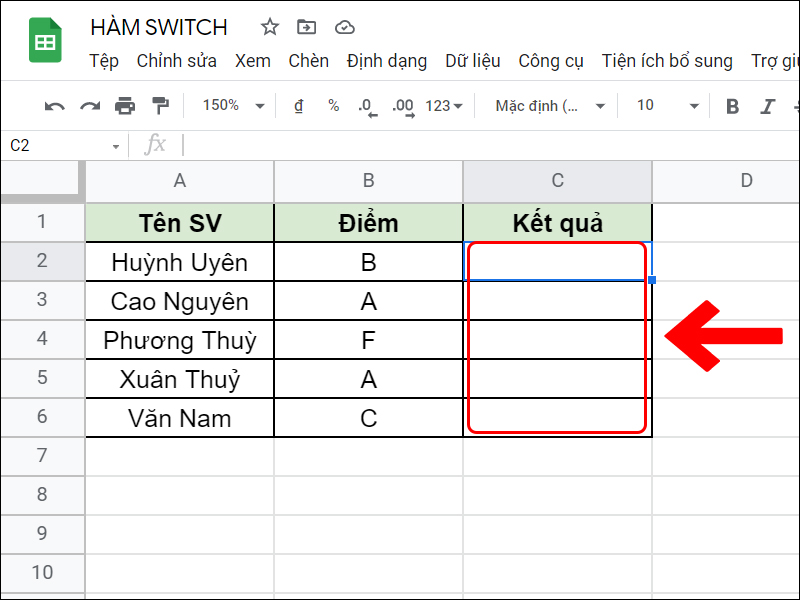
Bảng điểm của sinh viên
Công thức:
=SWITCH(B3;"F";"RỚT";"ĐẬU")
Ý nghĩa công thức: Sẽ kiểm tra điểm ở ô B3, kết quả trả về sẽ là "RỚT" nếu là điểm F, và ngược lại là "ĐẬU".
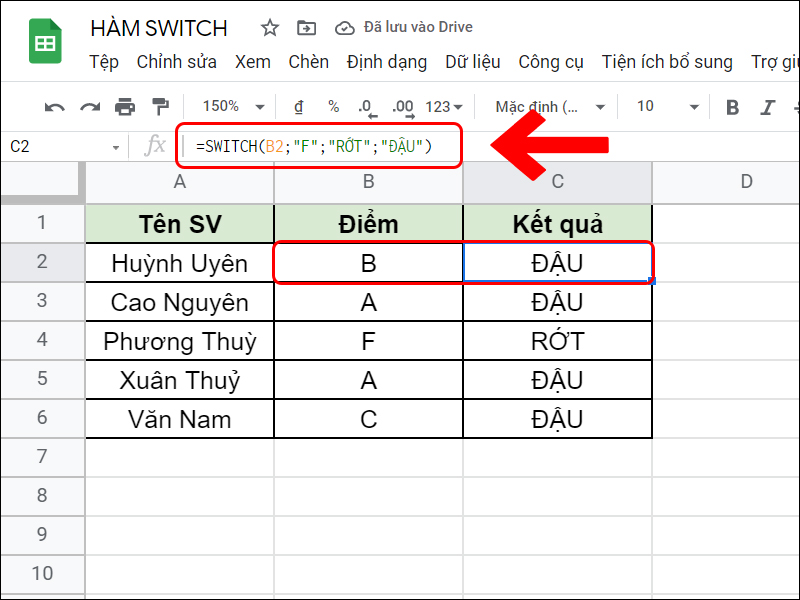
Sử dụng hàm SWITCH trả về kết quả đậu hoặc rớt như hình trên
Hàm SWITCH với nhiều điều kiện
Yêu cầu: Hãy sử dụng hàm SWITCH để hiển thị kiểu ca làm việc tương ứng với số giờ làm của nhân viên. Với 0 thì trả về là "Off", 8 thì trả về là "Full time", và còn lại là "Part time".
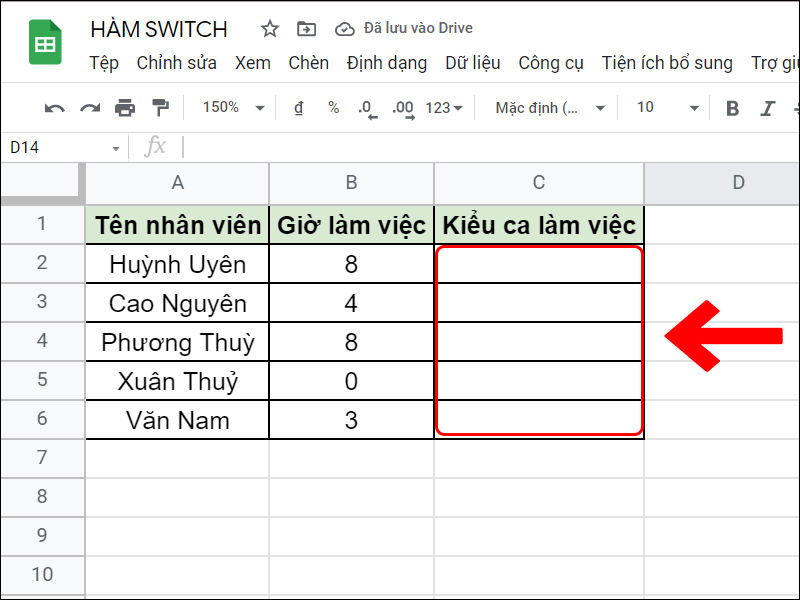
Bảng dữ liệu số giờ làm việc như hình trên
Công thức:
=SWITCH(B2;0;"Off";8;"Full time";"Part time")
Ý nghĩa công thức: sẽ kiểm tra số giờ làm việc ở ô B2. Với 0 trả về là "Off", 8 trả về là "Full time", còn lại là "Part time".
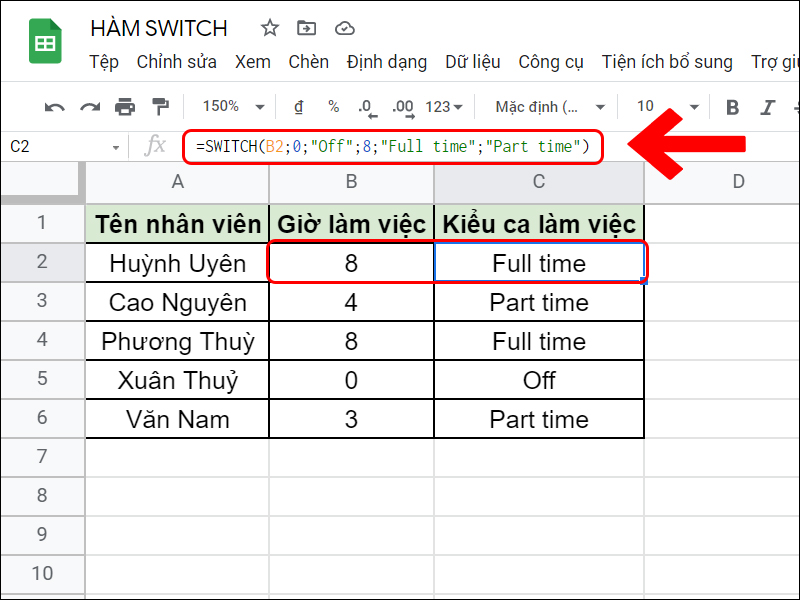
Sử dụng hàm SWITCH với nhiều điều kiện và điều kiện mặc định như hình trên
Một số hàm có thể kết hợp với hàm SWITCH
Khi hàm SWITCH kết hợp với hàm RIGHT
Yêu cầu: Hãy tìm màu sắc của sản phẩm dựa vào 2 kí tự cuối của MA_SP. "WH" tương ứng là "TRẮNG", "BL" tương ứng là "ĐEN", "GR" tương ứng là "XANH", còn lại sẽ trả về "KHÁC".
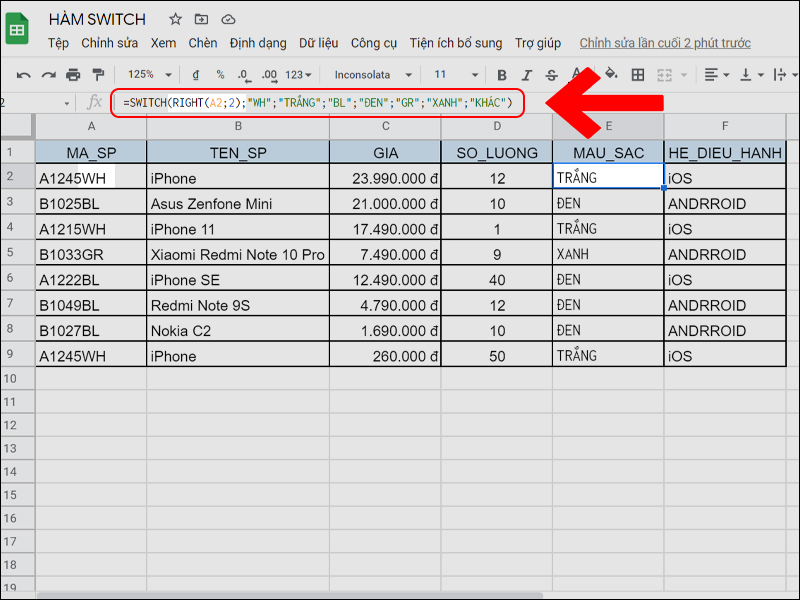
Dùng hàm RIGHT làm tham số cho hàm SWITCH như hình trên
Công thức:
=SWITCH(RIGHT(A2;2);"WH";"TRẮNG";"BL";"ĐEN";"GR";"XANH";"KHÁC")
Ý nghĩa công thức: sẽ sử dụng hàm RIGHT để làm biểu thức cho hàm SWITCH, và sẽ kiểm tra 2 kí tự cuối của ô A2. Sau đó sẽ trả về kết quả tương ứng các trường hợp đã cho, nếu không có trường hợp nào khớp thì trả về "KHÁC".
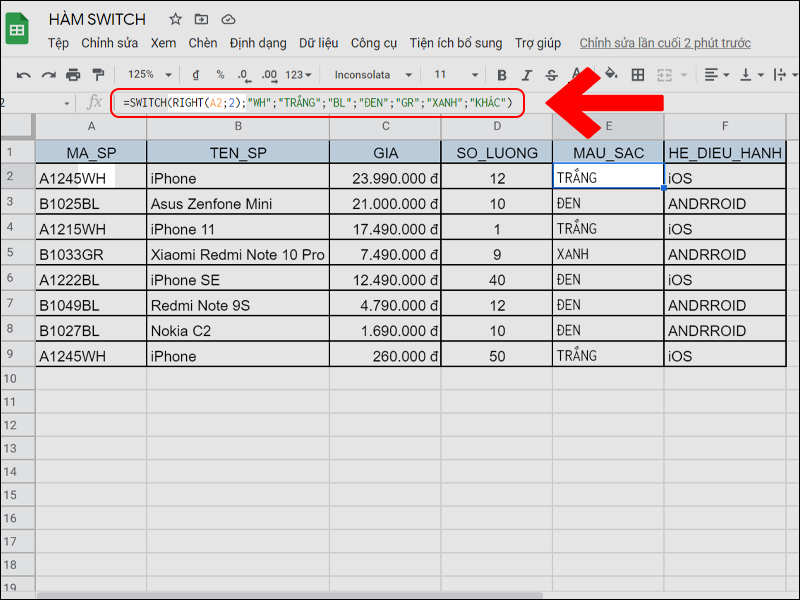
Dùng hàm RIGHT làm tham số cho hàm SWITCH như hình trên
Khi hàm SWITCH kết hợp với hàm LEFT
Yêu cầu: Hãy tìm màu sắc của sản phẩm dựa vào 1 kí tự đầu tiên của MA_SP. "A" tương ứng là "iOS", "B" tương ứng là "ANDROID", còn lại sẽ trả về "KHÁC".
Công thức:
=SWITCH(LEFT(A2;1);"A";"iOS";"B";"ANDRROID";"KHÁC")
Ý nghĩa công thức: Sẽ sử dụng hàm LEFT để làm biểu thức cho hàm SWITCH, và kiểm tra 1 kí tự đầu của ô A2. Sau đó sẽ trả về kết quả tương ứng các trường hợp, nếu có không trường hợp nào khớp thì sẽ trả về "KHÁC".
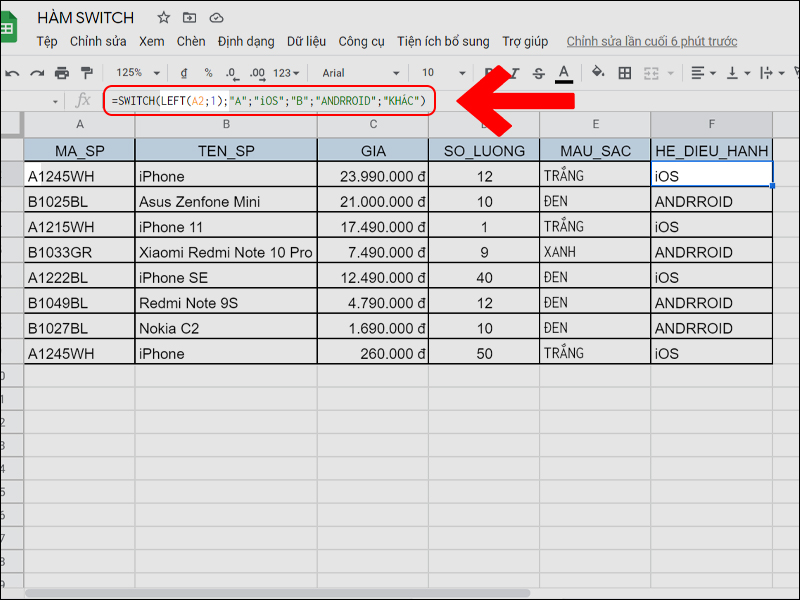
Dùng hàm LEFT làm tham số cho hàm SWITCH như hình trên
Khi hàm SWITCH kết hợp với hàm DAYS, TODAY
Yêu cầu: Cho một danh sách ngày tháng, hãy xác định đó là ngày hôm nay, hôm qua, hay là ngày mai.
Công thức:
=SWITCH(DAYS(TODAY();A2);0;"Hôm nay";-1;"Ngày mai";1;"Hôm qua";"Chưa xác định")
Ý nghĩa công thức: Sẽ sử dụng hàm DAYS và hàm TODAY để tính toán chênh lệch ngày hôm nay và ngày được cho trong ô A2. Với giá trị 0 sẽ trả về là "Hôm nay", -1 trả về là "Ngày mai", 1 trả về là "Hôm qua", còn lại sẽ là "Chưa xác định".
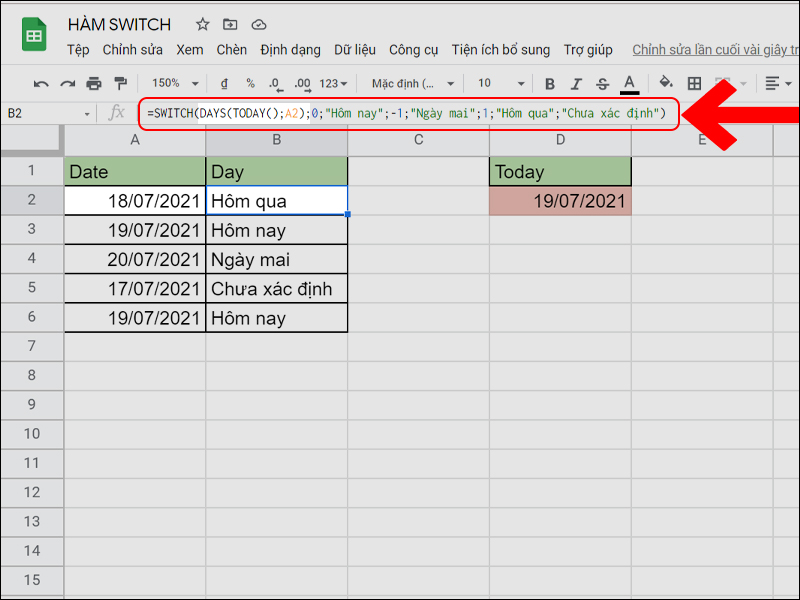
Kiểm tra ngày với hàm SWITCH, DAYS và TODAY như hình trên
Một số lỗi thường gặp khi bạn sử dụng hàm SWITCH trong Google Sheet
- Lỗi #N/A
N/A còn được hiểu là No Available, tức là không thể tìm thấy giá trị phù hợp để hàm hoạt động.
Nguyên nhân lỗi: do không có đối số khớp với các trường hợp trong công thức.
Cách khắc phục: Bạn cần kiểm tra lại các trường hợp trong công thức hoặc thêm vào trường hợp mặc định.
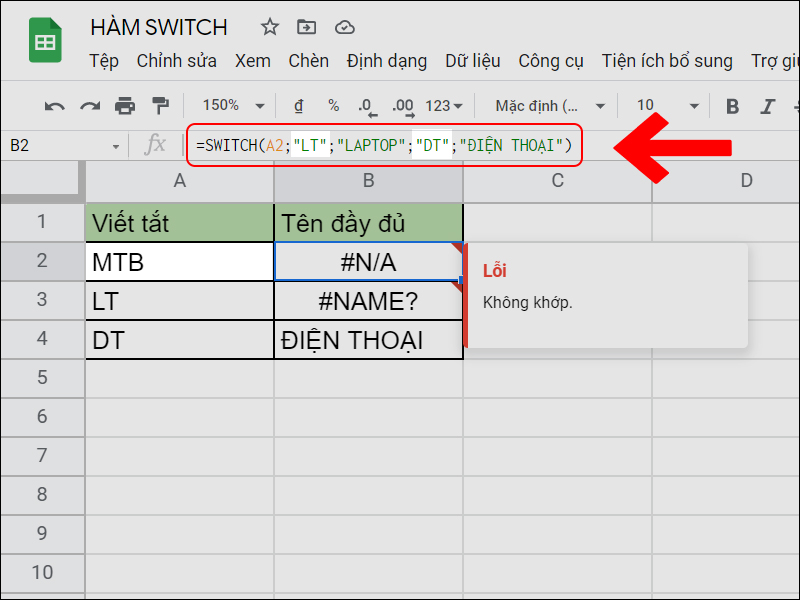
Lỗi #N/A do không có đối số khớp các trường hợp như hình trên
- Lỗi #NAME?
Lỗi #VALUE! trong Google Sheet có nghĩa là đã sai tên, sai định danh. Hầu hết công thức bị sai tên hoặc có dữ liệu không thể định danh được thì sẽ trả về lỗi #NAME?
Nguyên nhân lỗi: kà do tên hàm viết sai.
Cách khắc phục: bạn cần kiểm tra lại tên hàm đã viết đúng hay chưa nhé.
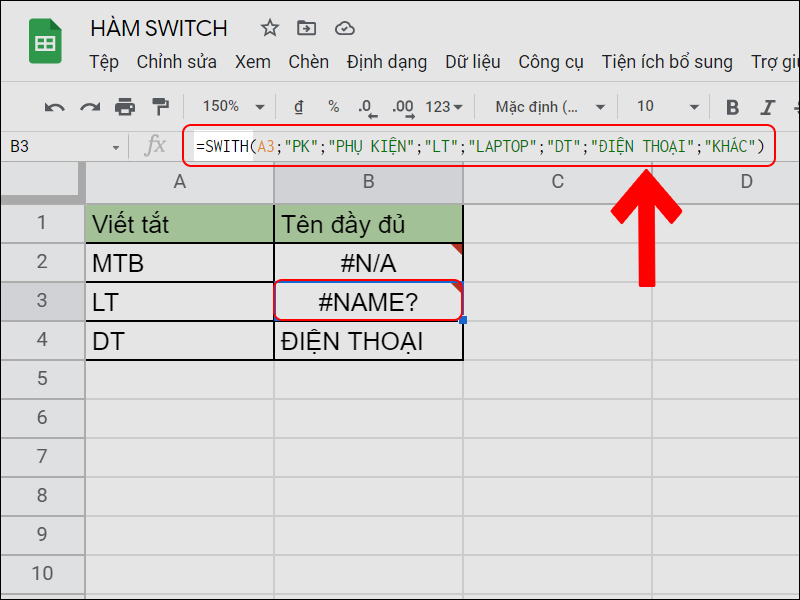
Lỗi #NAME? do sai tên hàm như hình trên
Các câu hỏi thường gặp khi bạn sử dụng hàm SWITCH trong Google Sheet
Câu hỏi: Hàm SWITCH có thể hoạt động tương tự như hàm IFS không?
Trả lời: Về cơ bản hàm SWITCH hoạt động cũng tương tự như hàm IFS, giúp xác định với nhiều điều kiện. Tuy nhiên với hàm IFS bạn có thể sử dụng một số câu lệnh điều kiện thay vì danh sách trường hợp như hàm SWITCH.
Câu hỏi: Khi nào nên sử dụng hàm SWITCH, và khi nào sử dụng hàm IFS?
Trả lời: Sử dụng SWITCH khi các bạn muốn so sánh các đối số chính xác mà không thể sử dụng các toán tử logic. Trong trường hợp các đối số cần toán tử logic để so sánh các bạn hãy dùng hàm IFS cho tiện nhé.
Vừa rồi là bài viết hướng cách sử dụng hàm SWITCH trong Google Sheet để thay thế kết quả đơn giản và hiệu quả, chúc các bạn sớm thực hiện thành công. Hẹn gặp lại các bạn ở các bài viết sau nhé!

 Tin công nghệ
Tin công nghệ
 Game
Game
 Đánh giá
Đánh giá
 Thủ thuật
Thủ thuật
 Tư vấn
Tư vấn
 Khám phá
Khám phá
 Tin khuyến mãi
Tin khuyến mãi
 Review - Video
Review - Video
 PC DIY
PC DIY
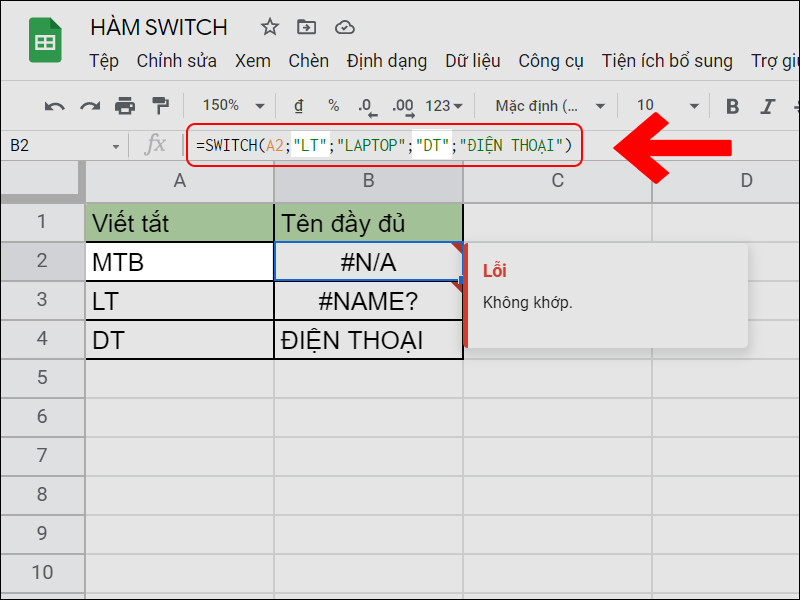
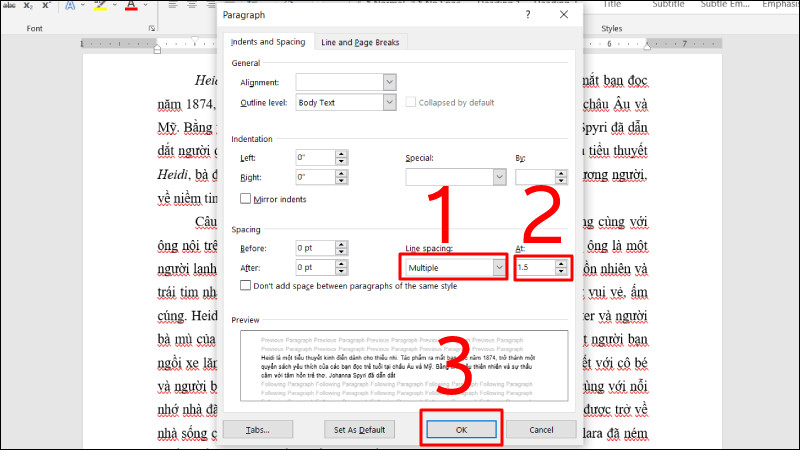
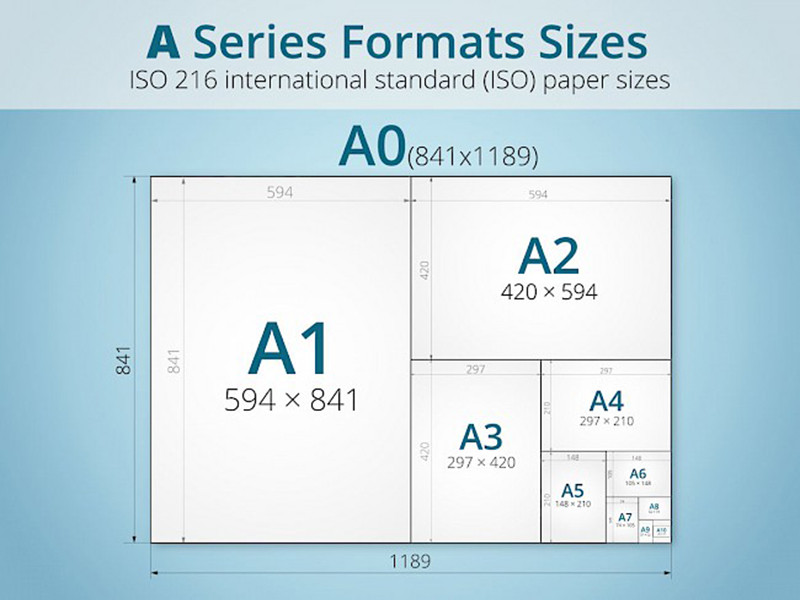
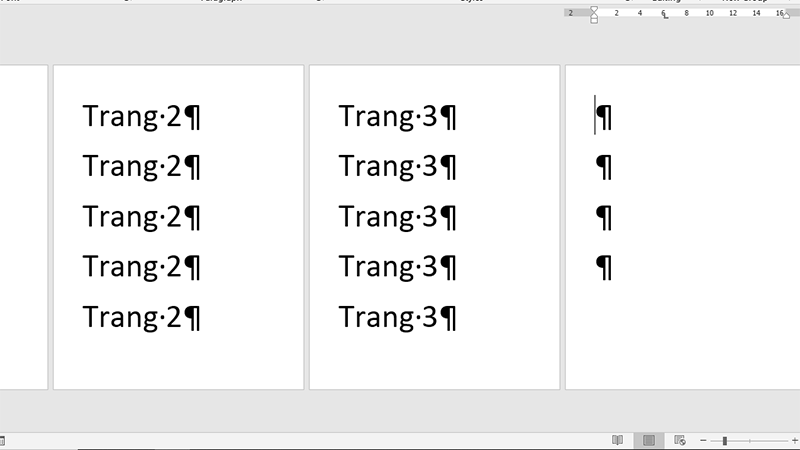
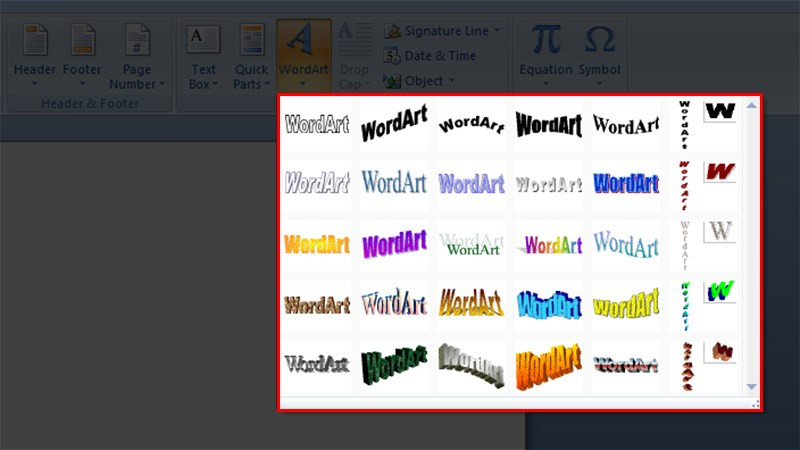
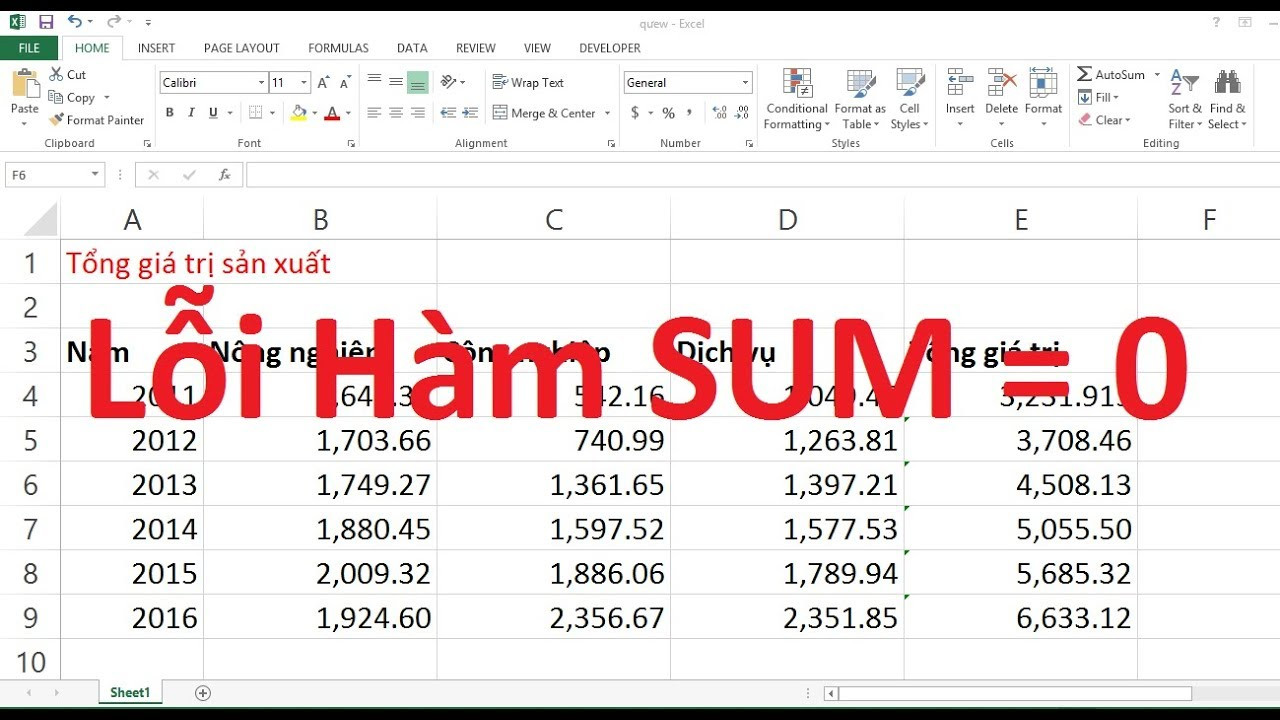
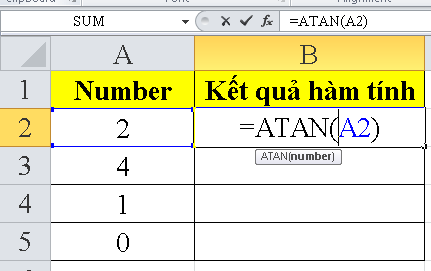







Bình luận bài viết